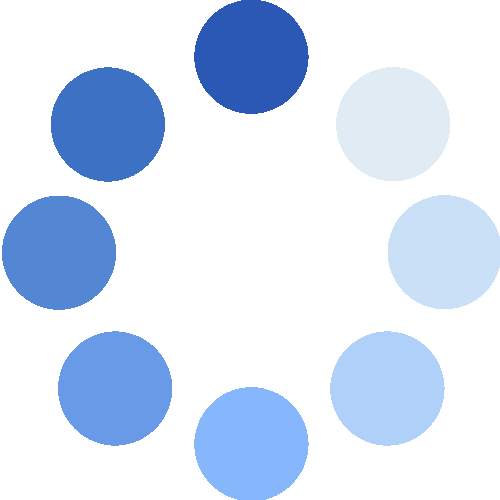휴가관리를 위한 기본적인 세팅을 마무리했습니다. 이제는 직원들이 휴가를 신청하고 접수된 휴가를 관리해주는 업무를 수행하면 됩니다. 직원들은 언제 어디서나 손쉽게 휴가를 신청할 수 있고 휴가관리자나 부서장과 같은 휴가결재권자는 언제 어디서나 쉽고 빠르게 휴가를 검토하고 결재할 수 있습니다.
이 글의 목차
1. 휴가의 접수
2. 휴가의 결재
3. 접수현황 관리
휴가의 접수
휴가를 접수하는 방법
온라인 휴가관리를 위해서는 손쉬운 휴가접수가 필수입니다. 인사헬퍼를 통해 휴가를 신청/접수하는 방법은 두 가지가 있습니다. 첫 번째는 직원이 직접 온라인 휴가신청을 하는 방법(직원접수)이고, 두 번째는 휴가관리자가 직원이 작성한 휴가신청서를 온라인에 등록하는 방법(관리자 접수)입니다.
직원이 신청하는 방법
어플 다운로드
안드로이드는 휴가신청 어플을 다운로드 할 수 있습니다. 인사핼퍼를 검색하거나 휴가신청 화면에서 다운로드 버튼을 눌러 바로 이동할 수 있습니다.
URL을 직접 입력하는 방법
휴가관리 홈 화면에 있는 링크 복사하기 버튼으로 직원에게 직접 휴가접수 링크를 안내해주세요. 직원이 이 주소를 직접 입력할 수 있습니다.
 사진 1 - 1
사진 1 - 1
포털사이트에서 검색하는 방법
네이버나 구글에서 “인사헬퍼를 검색하신 다음 휴가신청하세요”라고 안내할 수도 있습니다. 인사헬퍼를 검색하면 인사헬퍼의 홈화면과 휴가신청 URL이 표기됩니다.
카카오 메세지로 진입하는 방법(일괄안내)
인사헬퍼에서 발송한 이메일 또는 카카오톡에 포함된 휴가신청 버튼으로 진입할 수도 있습니다. 직원관리 메뉴에 있는 일괄안내 기능을 사용하면 다수의 직원에게 휴가접수안내문을 발송할 수 있습니다.
 사진 2 - 2
사진 2 - 2
다이렉트 휴가신청
만약, 휴가결재 알림을 활성화 했다면 직원이 신청한 휴가를 결재하면 직원에게도 휴가가 결재됬음을 안내하는 알림이 발송됩니다. 이 알림에는 매번 휴가신청할 수 있는 다이렉트 휴가신청 링크가 포함되어 있습니다. 다이렉트 휴가신청은 직원이 필요정보(이름, 생년월일, 식별코드)를 입력하지 않아도 자동으로 신원이 확인되어 휴가를 신청할 수 있습니다.
 사진 3 - 3
사진 3 - 3
휴가관리자가 등록하는 방법
일부 직원들은 온라인 휴가신청에 어려움이 있는 경우가 있습니다. 이럴 경우에는 여전히 휴가신청서를 서류로 받을 수 밖에 없는데요. 이러한 경우에는 문서로 접수된 휴가내용을 관리자가 직접 인사헬퍼에 등록할 수 있습니다.
또한 과거에 서류로 접수된 휴가를 인사헬퍼에 등록해 관리해야 할 수도 있습니다. 이럴 때에는 일괄등록 기능을 사용하여 엑셀에 휴가신청 정보를 입력한 다음 등록하시면 손쉽게 휴가정보를 등록하실 수 있습니다.
 사진 4 - 4
사진 4 - 4
직원이 휴가를 신청하는 화면
직원이 직접 휴가를 신청하는 방법은 휴가를 신청하는 직원은 물론 휴가를 관리하는 담당자 입장에서도 WIN-WIN할 수 있는 방법입니다. 직원들이 온라인 휴가신청을 할 때 작성하는 내용을 살펴보겠습니다.
 사진 5 - 5-1
사진 5 - 5-1
 사진 6 - 5-2
사진 6 - 5-2
반드시 입력해야 하는 사항은 휴가종류, 휴가일자, 휴가단위, 휴가일수 총 4가지입니다. 이외에도 휴가사유 또는 휴가결재권자에게 알려야 할 사항이 있다면 휴가사유를 입력할 수 있고, 휴가신청에 증빙자료 첨부가 필수인 경우에는 최대 5장의 이미지파일을 등록할 수 있습니다.
휴가신청시 추가정보를 입력해야 하는 이유
대부분의 직원은 성명과 생년월일만으로 본인인증이 완료됩니다. 다만, 아주 극소수의 인원들은 이 외에도 추가정보를 입력해야 할 수도 있습니다. 인사헬퍼를 이용하는 다른 회사의 소속 직원과 동일정보를 갖고 있기 때문입니다.
추가정보에 회사의 사업자등록번호 또는 회사가 사업장관리에서 설정한 식별코드를 입력하세요.
이러한 과정이 번거롭다면 휴가결재 알림을 활성화한 다음 휴가결재안내에 첨부되는 다이렉트 휴가신청 기능을 사용해보세요.
시간단위를 선택할 수 없는 이유
신청 단위를 선택할 때 1일 단위의 선택지밖에 없을 수 있습니다. 회사에서 별도의 설정을 추가로 하지 않았기 때문입니다. 직원들에게 시간단위 휴가사용을 허가할 회사는 [사업장관리] 메뉴에서 시간단위 연차사용을 활성화하세요.
전 직원 공통 연차대체 적용하기
샌드위치 데이처럼 전직원 공통으로 사용해야 할 휴가를 설정해야 하나요? 직원 각각 모두 휴가신청서를 접수하거나, 관리자가 직접 모든 직원들에 대한 휴가를 접수할 수 있지만 더 쉬운 방법을 사용하세요.
관리자 접수로 진입한 뒤 연차대체(전 직원)을 클릭후 접수하세요. 모든 직원들이 휴가를 사용한 것으로 처리할 수 있습니다. 입사일이 연차대체가 설정된 날 이후인 경우에는 설정한 연차대체가 적용되지 않습니다.
휴가의 결재
결재방법
휴가결재는 휴가관리 담당자 또는 결재권자가 할 수 있습니다. 결재관리에서 별도의 결재권자를 설정하지 않았다면 인사헬퍼를 가입한 휴가관리 담당자만 휴가결재를 할 수 있습니다.
결재권자의 다이렉트 휴가결재 기능을 사용하려면 ① 결재권자를 지정한 다음, ② 휴가신청 알림을 활성화 하세요. 만약 이 두가지 모두 설정하였음에도 휴가신청알림이 부족하지는 않은지 확인하세요.
 사진 7 - 6
사진 7 - 6
휴가결재권자는 휴가관리자와 동일하게 접수된 휴가의 정보(휴가종류, 휴가일자, 휴가단위, 휴가사용일수, 휴가사유, 이미지 첨부파일 등)을 확인할 수 있습니다.
결재유형
접수된 휴가가 있다면 승인 / 거부 / 보완 세가지 중 하나를 선택하세요. 만약 명백히 잘못 접수된 휴가이거나 접수사실 자체를 증빙하는 것이 무의미한 내용의 휴가접수라면 휴가를 삭제하실 수 있습니다.
 사진 8 - 7
사진 8 - 7
휴가결재 알림을 활성화했고 휴가알림이 남아있다면 삭제를 제외한 결재유형은 직원에게도 발송됩니다.
결재유형의 변경권한
결재유형은 휴가관리 담당자만 할 수 있습니다. 결재권자는 결재유형을 변경할 권한이 없습니다.
승인
접수된 휴가를 승인해주세요. 연차휴가의 경우 승인된 휴가만 사용휴가로 기록되고 집계됩니다.
거부/보완요청
접수된 휴가를 승인할 수 없는 경우가 있습니다. 이럴 때에는 거부와 보완요청 중 하나를 선택하세요. 거부결재의 경우 단답형의 결재이지만 보완요청은 직원에게 신청한 접수를 승인할 수 없는 보완사유를 입력할 수 있는 결재입니다. 직원에게 결재행위로 보완사항을 안내하고자 한다면 보완요청의 방식으로 결재하는 것이 좋습니다.
 사진 9 - 8
사진 9 - 8
자동거부 설정
잔여 연차휴가가 없음에도 휴가를 신청하는 직원이 있나요? [사업장관리] 메뉴에서는 연차휴가대장에 잔여휴가가 없는 직원이 휴가를 신청한 경우 자동으로 거부결재 하도록 하는 기능을 활성화 할 수 있습니다.
접수현황 관리
직원이 신청한 휴가는 접수현황 메뉴에서 확인할 수 있습니다. 연도별로 조회 가능하고 신청한 직원, 접수일자, 휴가유형, 결재현황 등 다양한 정보를 확인할 수 있습니다.
 사진 10 - 9
사진 10 - 9
직원성명
휴가를 접수한 직원의 성명을 나타냅니다. 휴가가 접수된 이후 해당 직원의 정보를 삭제했을 경우와 같이 해당 직원의 정보를 찾을 수 없을 때에는 좌측 상단에 이미지가 나타납니다.
접수일자
휴가를 접수한 일자를 나타냅니다. 만약 관리자가 접수한 휴가인 경우 좌측 상단에 톱니모양의 이미지가 나타납니다.
결재요청
휴가를 신청할 당시 어떠한 방식으로 결재요청을 발송했는지를 나타냅니다. 이 정보는 휴가신청 당시의 정보를 기준으로 작성되며 휴가접수가 완료된 이후의 사정(결재권자의 정보변경)에는 영향 받지 않습니다.
휴가종류
직원이 신청 당시 사용한 휴가의 종류가 입력됩니다. 이 정보는 휴가신청 당시의 휴가유형을 기준으로 작성되며 휴가접수가 완료된 이후의 사정(휴가종류의 변경, 삭제)에 영향 받지 않습니다. 한편 연차휴가의 경우 가시성을 위해 이미지가 표기됩니다.
신청개수/단위
휴가를 신청한 개수와 단위를 표기합니다. 1일 단위로 신청한 경우에는 “일자”로 표기되고 시간 단위로 신청한 경우에는 “시간”이라는 표기와 함께 시계모양 이미지가 나타납니다.
휴가사용일
이 정보는 두 줄로 이루어져 있습니다. 첫 번째 줄은 1일 단위의 기준으로 평가되는 총 휴가사용일수를 의미하고, 두 번째 줄은 휴가사용이 이루어진 일자를 의미합니다. 1일 단위의 휴가로 접수한 경우 첫 번째 줄의 총일수와 두 번째 줄의 휴가사용일은 같을 수 밖에 없으나, 시간 단위의 휴가인 경우 첫 번째 줄의 휴가일수가 1일이라고 평가되는 경우에도 반차를 2일에 나누어 사용한 경우 휴가사융일은 두 개의 일자로 구성됩니다.
시간단위 휴가의 1일단위 변환
- 시간단위로 접수된 휴가는 1일 단위로 변환해야 합니다. 해당 휴가가 승인되었다고 하더라도 1일 단위로 변환되지 않았다면 휴가사용일로 집계되지 않습니다.
- 휴가신청직원의 1일 근로시간을 입력한 경우 변환일자의 안내가 제공됩니다.
- 사업장관리 메뉴에서 시간단위 연차휴가 자동변환을 활성화한 경우 휴가관리자가 직접 1일 단위로 휴가변환을 하지 않아도 자동으로 변환할 수 있습니다. 이 기능을 사용하기 전에는 충분히 변환일자의 안내를 받아보세요.
사유/보완/첨부
휴가신청 당시 휴가사유를 입력한 경우, 이미지 파일을 첨부한 경우, 휴가결재권자가 보완결재를 하며 보완사유를 입력한 경우에는 각 항목에 이미지가 표기됩니다. 이미지를 클릭하면 관련 사유를 확인할 수 있고 이미지를 곧바로 확인할 수 있습니다.
사진 1 - 1
사진 2 - 2
사진 3 - 3
사진 4 - 4
사진 5 - 5-1
사진 6 - 5-2
사진 7 - 6
사진 8 - 7
사진 9 - 8
사진 10 - 9